iPhone6 Live Photo功能怎么用?Live Photos是苹果今年新一代iPhone 6s&Plus新机相机中加入的一项新功能,通过它,可以拍摄出带有声音的动态图片,类似一段小视频效果。而上一代iPhone6即便升级到最新的iOS9也没有Live Photo功能,不过日前已经有越狱插件可以帮助我们在苹果6等旧款iPhone中,实现Live Photo功能,以下是详细的教程。

iPhone6怎么用Live Photo 苹果6使用Live Photo教程
一、由于后面需要安装越狱插件,因此第一步是让iPhone 6完成越狱,目前iOS9.0-9.02已经支持完美越狱;
二、越狱完成后,在iPhone6中安装“EnableLivePhotos”插件,这个插件在BigBoss源里可以找到,可以免费下载安装。
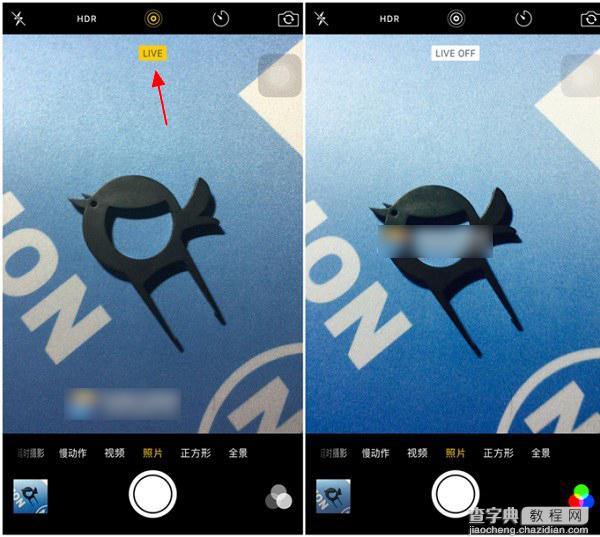
三、iPhone6安装完EnableLivePhotos插件后,然后打开iPhone6相机,之后就可以看到Live功能,开启之后,拍摄的照片就可以是Live Photo动态效果。
理论上为什么不支持?详解:iPhone6支持Live Photos吗?iPhone6能用Live Photos拍照?
最后教大家iPhone6导入LivePhoto文件的方法:
1、首先找到自己想要的livephoto文件;
这里小编为大家提供了一些livephoto文件,大家可以用来导入到手机中预览效果:
livephoto文件下载地址:【点此下载】
2、然后我们先来了解一下livephoto是一种什么文件,livephoto其实拍照之后有两个文件,一个是JGP图片文件和一个MOV视频文件组成的。我们点进一个文件里面,其实先看到的是JGP图片文件,当我们长按的时候,就会把MOV文件进行播放,如下图。
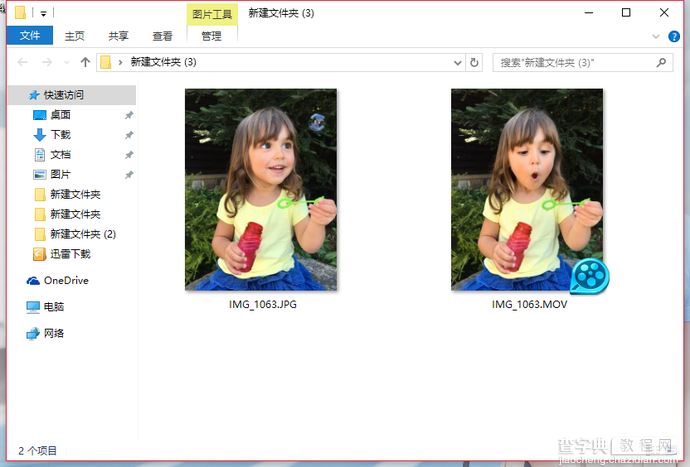
3、首先我们用相机自己拍一段livephoto,然后用PP助手,itool,91助手的文件管理工具把你下载的两个文件名改成刚才拍摄生成的名字,直接替代进去。
苹果的相片就储存在/DCIM 文件中最后的一个文件夹里面(一般是100APPLE)。
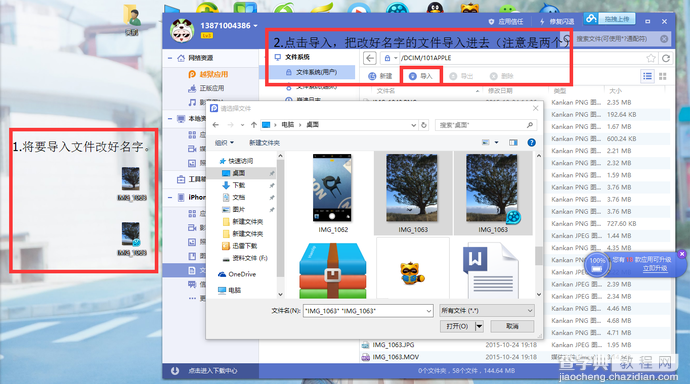
4、最后我们在重启一次手机之后,进入相册就可以完成导入
需要注意的是,这种导入方法有一个缺陷,就是相册里面的微缩图还是原来的相片,暂时我没有找到解决方法。此外,iPhone6通过越狱插件实现Live Photos功能,拍摄出来的动态照片并不会伴有声音,相当于是多张图片的叠加,如果要有声音,大家可以下载一些通过iPhone6s拍摄的Live Photos照片,到iPhone6中预览播放即可。
以上就是查字典教程网小编为大家带来的苹果6使用Live Photo功能的方法,希望可以帮助到大家,大家如果还有疑问的话,可以在下方的评论框内给我们留言哦。我们会尽自己所能的为大家解答。谢谢大家一如既往的支持,也请大家继续关注查字典教程网的后续教程和软件。


